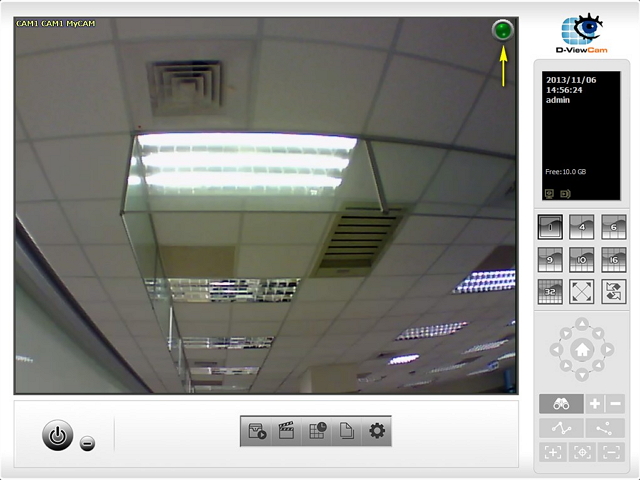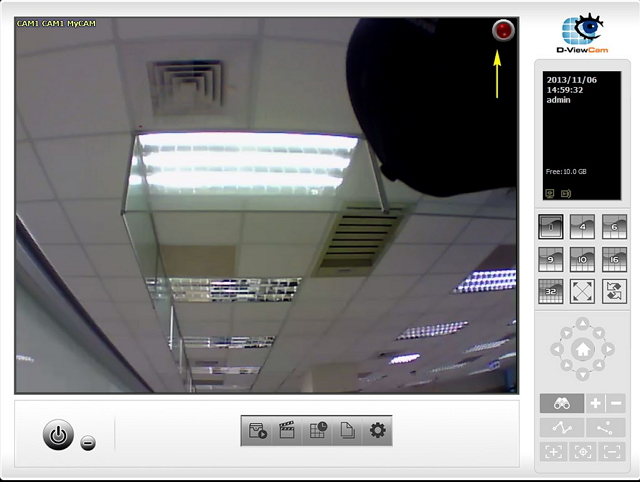Comment puis-je configurer l'enregistrement sur détection de mouvement dans D-Viewcam ?
Etape 1 – Lancez D-ViewCam et cliquez sur l'icône de configuration du calendrier.
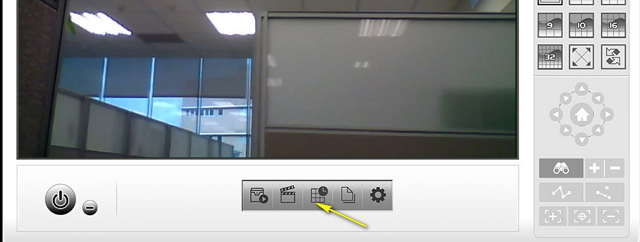
Etape 2 – Sélectionnez la (les) caméra(s) dont vous souhaitez appliquer l’enregistrement sur détection de mouvement et cliquez sur Configurer
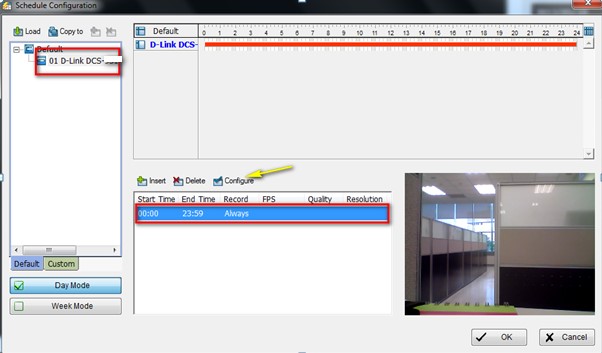
Etape 3 – Dans le menu Mode, sélectionnez enregistrement sur détection de mouvement.
Etape 4 – Dans la vue de la vidéo, cliquez et faites glisser pour dessiner une case (ou plusieurs) pour déterminer la(les) zone(s) que vous souhaitez surveiller. Vous pouvez également utiliser les curseurs pour déterminer la sensibilité et l'intervalle de trame pour la détection de mouvement.
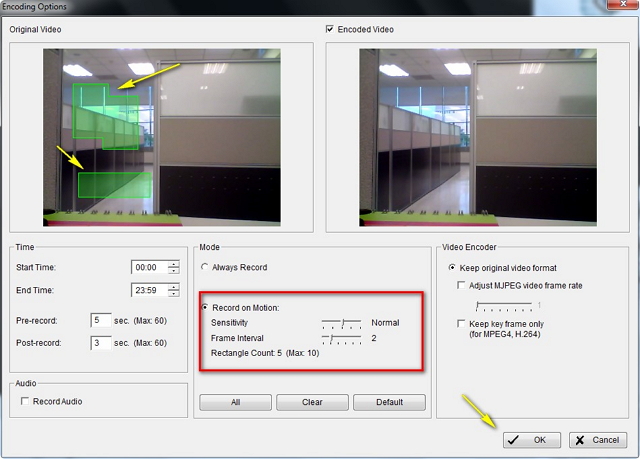
Cliquez sur OK pour fermer les Options d'encodage et de nouveau sur OK pour fermer
La Configuration de planification.
Etape 5 – Cliquez sur l'icône dans le menu Démarrer et cliquez sur Démarrer Programme d'enregistrement.
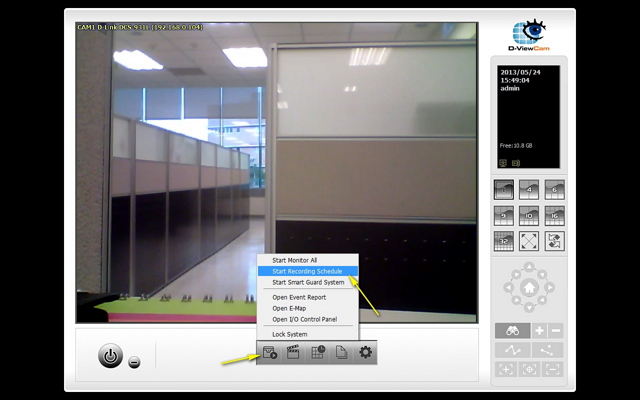
Un cercle apparaît dans le coin supérieur droit de chaque appareil configuré pour l'enregistrement de détection de mouvement.
• Vert = Aucun mouvement détecté• Rouge = détection de mouvement